
Sehr oft Benutzer von BetriebssystemenBeim Versuch, einen Prozess oder eine eingefrorene Anwendung zu beenden, tritt unter Windows XP und höher eine unangenehme Situation auf, wenn das System meldet, dass der "Task-Manager" vom Administrator deaktiviert wurde. Was ist der Grund für dieses Verhalten des Systems, raten wenige. Noch weniger Benutzer wissen, wie sie das Problem beheben können. Im Folgenden sind einige Lösungen aufgeführt, die es dem Disponenten ermöglichen, das Leben zu erwecken.
Im Falle von Computern, auf denenSind mehrere Benutzer registriert, kann der Grund für die Sperrung durchaus alltäglich sein. In der Tat kann der Computeradministrator oder Systemadministrator diesen Dienst blockieren, damit der Benutzer nicht versehentlich einen wichtigen Systemprozess abschließt. Darüber hinaus kann dem lokalen Benutzer ein zu hohes Maß an Kontrolle über die Zugriffsrechte auf bestimmte Funktionen und Tools des Systems eingeräumt werden, obwohl er keine besonderen Berechtigungen zum Aufrufen des Dispatchers benötigt. In einer solchen Situation ist es am einfachsten, sich an den Administrator zu wenden, um Änderungen an den festgelegten Einschränkungen vorzunehmen, wenn dies der Grund für die Sperrung ist.
Meistens jedoch eine Benachrichtigung überdass der "Task-Manager" vom Administrator in Windows 7 deaktiviert wird, zum Beispiel aufgrund eines Viruseffekts auf dem System. Einige Virus-Applets können dies blockieren, wenn sie in den Computer eindringen, indem sie ihre eigenen Schlüssel in der Systemregistrierung registrieren und die Systemeinstellungen ändern.

Wenn also eine solche Meldung erscheint,Das System muss sofort auf Bedrohungen überprüft werden, und zwar nicht mit einem Standard-Antivirenprogramm, sondern mit portablen Programmen wie Dr. Web CureIt. Wenn das Dienstprogramm die gefundenen Viren nicht neutralisieren kann, verwenden Sie das Programm "Kaspersky Recue Disk", das auf ein Wechselmedium geschrieben werden muss, booten Sie von dort und umgehen Sie den Windows-Start. Führen Sie anschließend einen gründlichen Scan durch, um alle gefundenen Bedrohungen zu entfernen. Für das Scannen ist es wünschenswert, alle Objekte auszuwählen, die in der Liste angezeigt werden, und nicht nur lokale Datenträger und Partitionen.
Sie können die Sperre jedoch auch ohne Überprüfung entfernenViren, aber nur, wenn der lokale Benutzer Zugriff auf den Registrierungseditor hat, der möglicherweise auch blockiert wird. Wir gehen davon aus, dass der Zugriff auf System-Tools nicht eingeschränkt ist.
Was tun, wenn der "Task-Manager" vom Administrator deaktiviert wurde? Die erste Methode zur Behebung des Problems besteht darin, die Einstellungen der Gruppenrichtlinien anzupassen.
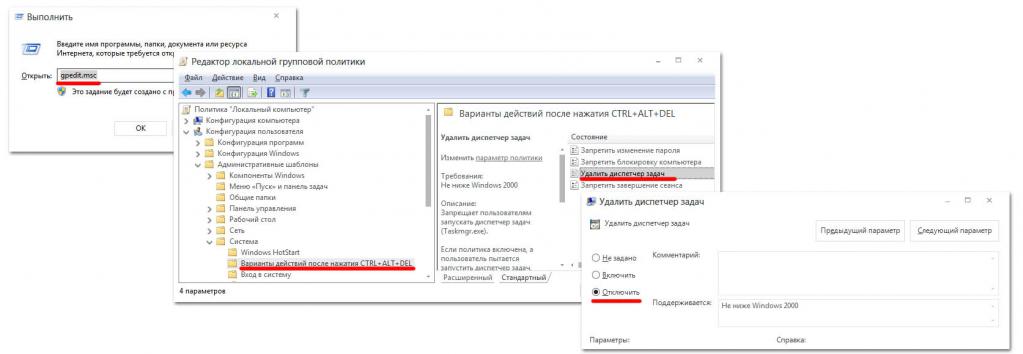
Verwenden Sie dazu den Befehl gpedit über das Menü Ausführen.msc ruft den entsprechenden Editor auf und wechselt über die administrativen Vorlagen in der Benutzerkonfiguration und im Systembereich zum Optionspunkt Strg + Alt + Entf. Rechts gibt es eine Option, um den "Task-Manager" zu löschen. Durch Doppelklick müssen Sie das Optionsbearbeitungsfenster aufrufen und die Zeilen „Disabled“ oder „Not set“ aktivieren, wenn der Enabled-Modus eingestellt ist. Um nicht neu zu starten, minimieren Sie alle aktiven Fenster, drücken Sie Win + D und wählen Sie dann "Aktualisieren" im angezeigten Menü.
Angenommen, der Task-Manager ist deaktiviertAdministrator in Windows 10 oder auf Systemen mit einem niedrigeren Rang, aber die vorherige Methode hat keine Wirkung gezeigt (was unwahrscheinlich ist). Um den Dispatcher zu aktivieren, können Sie den entsprechenden Registrierungsschlüssel bearbeiten, da Gruppenrichtlinien die Registrierungseinstellungen einfach duplizieren. Registrierungseinstellungen haben jedoch eine höhere Priorität. Mit anderen Worten, die in den Richtlinien über die Registrierung festgelegten Optionen können geändert werden, nicht jedoch umgekehrt.
Verwenden Sie erneut die Ausführungskonsole und rufen Sie den Editor auf, indem Sie regedit eingeben.

In der HKCU-Filiale über den Abschnitt SOFTWARE benötigen SieWechseln Sie in das Richtlinienverzeichnis mit dem Unterschlüssel "System". In der Regel erstellen Viren hier den DisableTaskMgr-Schlüssel und weisen ihm einen Wert in Form einer Einheit zu. Nachdem Sie den Parameter mit einem Doppelklick zum Bearbeiten geöffnet haben, ändern Sie den aktuellen Wert auf Null und starten Sie ihn anschließend ohne Fehler neu.
Nun wollen wir sehen, was getan werden kann, wenn"Task-Manager" ist vom Administrator in Windows XP deaktiviert. Im Großen und Ganzen können Sie die obigen Methoden anwenden, um das Problem zu beheben. Für viele unerfahrene Benutzer können sie jedoch zu komplex erscheinen. Daher ist es viel einfacher, das kleine kostenlose tragbare Dienstprogramm XP Tweaker zu verwenden.
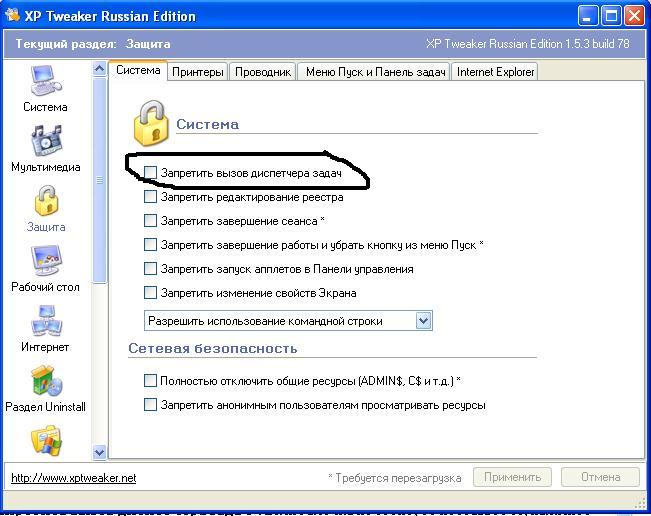
Nach dem Starten der Anwendung müssen Sie zur Registerkarte "Schutz" wechseln und im Abschnitt "System" das Kontrollkästchen zum Sperren des Anrufs an den "Task-Manager" deaktivieren.
Hinweis: Wenn das Häkchen bei der Erstinstallation nicht vorhanden ist, der Dispatcher jedoch nicht verfügbar ist, installieren Sie es, übernehmen Sie die Einstellungen, deaktivieren Sie und speichern Sie die Änderungen.
Wenn der "Task-Manager" vom Administrator deaktiviert wurde, können Sie das Dienstprogramm von AVZ (übrigens auch portabel) verwenden, um den Zugriff darauf wiederherzustellen.
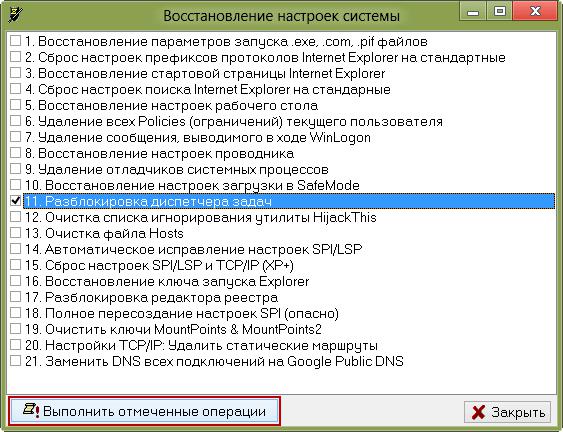
Nachdem Sie das Programm über das Dateimenü gestartet haben, müssen Sie den Systemwiederherstellungspunkt auswählen, den Entsperrungspunkt auf dem Dispatcher überprüfen und die Taste drücken, um markierte Vorgänge auszuführen.
Wie Sie sehen, ist der "Task-Manager" deaktiviertAdministrator, können Sie die Situation ganz einfach beheben. Was soll aus den vorgeschlagenen Lösungen ausgewählt werden? Für normale Benutzer oder Anfänger ist es am einfachsten, die beschriebenen tragbaren Dienstprogramme zu verwenden. Wenn Sie darauf verzichten, ist es besser, den Wert des entsprechenden Schlüssels sofort in der Registrierung und nicht in den Richtlinien zu bearbeiten, da Viren die Registrierung mit ihren Prioritätseinstellungen beeinträchtigen. Es ist besser, Richtlinien zu verwenden, wenn im System ein kurzfristiger Fehler auftritt und auf dem Computer keine Viren festgestellt wurden.
Es ist jedoch erwähnenswert, dass alle oben genannten MethodenSie sind effektiv und funktionieren auch, ohne die Bedrohungen vorher zu neutralisieren. Wenn sich herausstellt, dass der Zugriff auf die Registrierung blockiert ist, können Sie ihn über die Richtlinieneinstellungen wiederherstellen, indem Sie das entsprechende Element in den Parametern auswählen. Die Technik ist die gleiche wie beim Disponenten.


























